文章目录
- 前言
- 安装环境
- 安装哪个版本的Qt、Visual Studio和Qt VS Tools(Visual Studio上的Qt插件)?
- Qt5.14.2
- Visual Studio2019
-
- Qt VS Tools2.4.3(Visual Studio上的Qt插件)
-
- 运行第一个Qt程序
- 无法设置Qt路径的解决方案
-
- 针对无法设置Qt路径的必要配置
- 总结
- 作者的话
- 参考资料
前言
- 文章记录Visual Studio+Qt软件安装及环境配置过程,介绍无法设置Qt路径的解决方案
- 作者在操作三天三夜后的成功案例和血泪教训…
安装环境
- 联想拯救者Y7000笔记本电脑
- Windows10操作系统
安装哪个版本的Qt、Visual Studio和Qt VS Tools(Visual Studio上的Qt插件)?
作者曾安装并搭配过的版本:
- Visual Studio2019+Qt5.14.2+Qt VS Tools2.4.3
- Visual Studio2019+Qt5.14.2+Qt VS Tools2.5.1
- Visual Studio2019+Qt5.14.2+Qt VS Tools2.5.2
- Visual Studio2019+Qt5.14.2+Qt VS Tools2.6.0
- Visual Studio2019+Qt5.14.2+Qt VS Tools2.7.1
- Visual Studio2019+Qt5.14.2+Qt VS Tools2.7.2
- Visual Studio2019+Qt5.14.2+Qt VS Tools2.8.1
- Visual Studio2022+Qt5.14.2+Qt VS Tools2.8.1(只有Qt VS Tools2.8.1有对应Visual Studio2022的.vsix文件)
- Visual Studio2022+Qt6.6.4(好像是6.6.4,或者是6.4.0)+Qt VS Tools2.8.1
重点考虑在Visual Studio中无法设置Qt路径,兼顾考虑版本性能、稳定性、兼容性等问题,成功案例的安装版本如下:
- Visual Studio2019
- Qt5.14.2
- Qt VS Tools2.4.3
Qt5.14.2
教程请见作者的这篇文章:Qt5.14.2版本安装教程
Visual Studio2019
官网
Downloads - Visual Studio Subscriptions Portal
下载

- 选择:Visual Studio Community 2019 (version 16.11)
- 需要注意的参数:1.社区版,2.版本号,3.操作系统位数
- 有其他需求的可自选
- 点击Download下载.exe可执行文件
安装
- 根据安装引导程序进行即可。安装步骤简单,不再过多截图
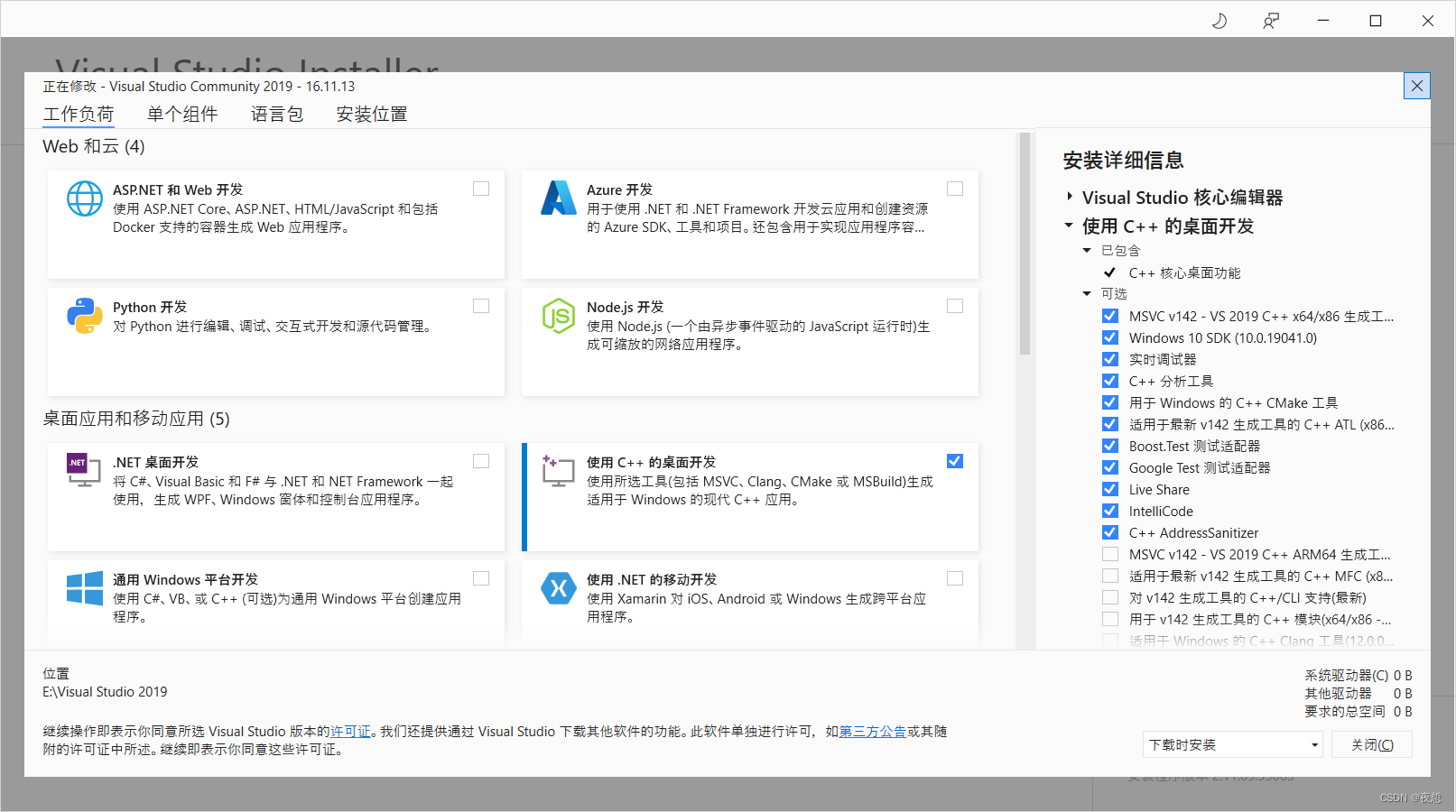
- 组件选择:使用C++的桌面开发
- 有其他需求的可自选
- 注意安装路径(不建议安装在C盘)
Qt VS Tools2.4.3(Visual Studio上的Qt插件)
官网
Index of /archive/vsaddin (qt.io)
下载

- 点击qt-vsaddin-msvc2019-2.4.3.vsix下载文件
安装
- 根据安装引导程序进行即可。安装步骤简单,不再过多截图
- 注意:需关闭Visual Studio 2019

- 打开Visual Studio 2019
- 点击上方导航栏的扩展(X)选项
- 存在Qt VS Tools,表明安装成功
运行第一个Qt程序
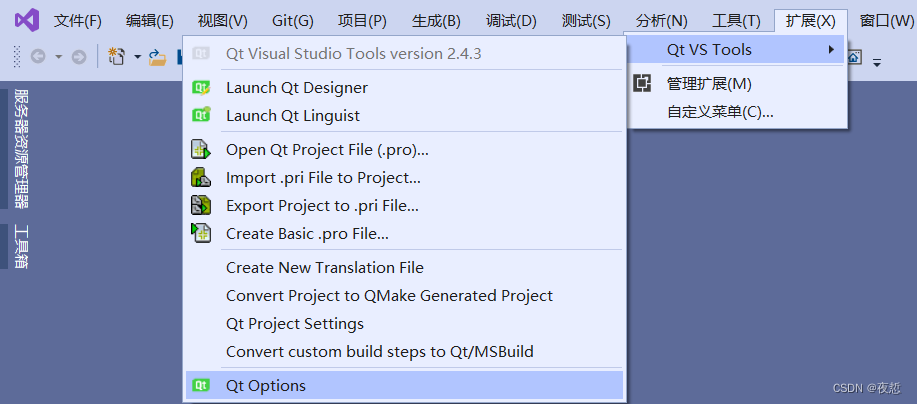
- 鼠标悬停在Qt VS Tools选项上
- 点击Qt Options选项
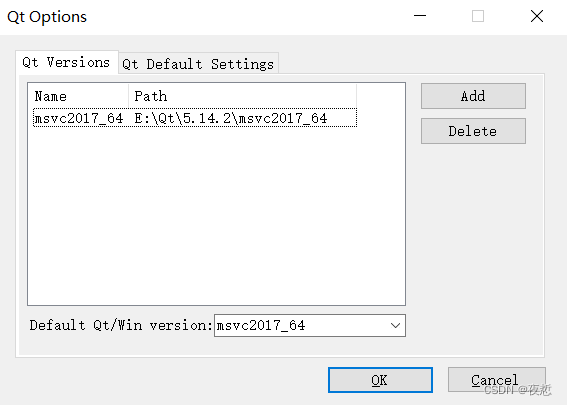
- 点击Add添加Qt路径
- Name:可自定义
- Path:下载Qt时指定组件的msvc文件夹
- 点击ok
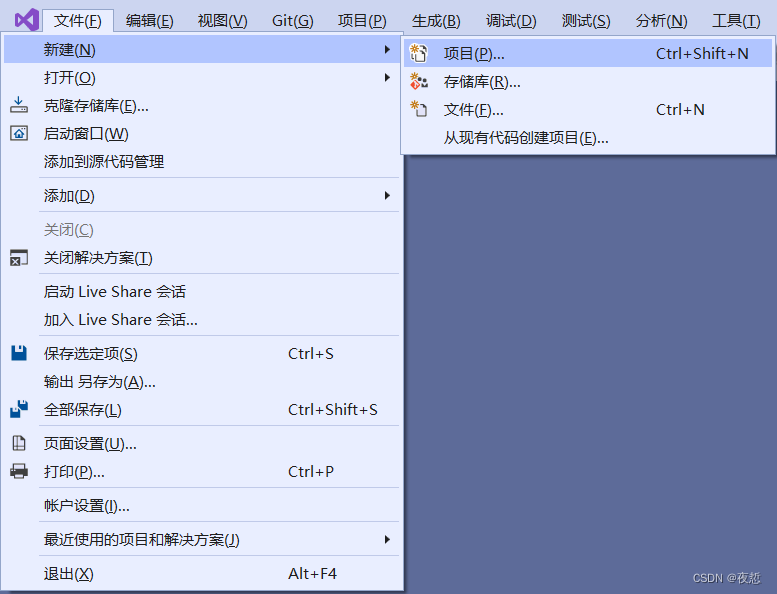
- 点击上方导航栏的文件(F)选项
- 点击新建(N)选项
- 点击项目(P)选项

- 在右上方搜索框输入qt搜索Qt项目
- 点击Qt GUI Application选项
- 点击下一步(N)

- 指定项目存放路径
- 点击创建(C)
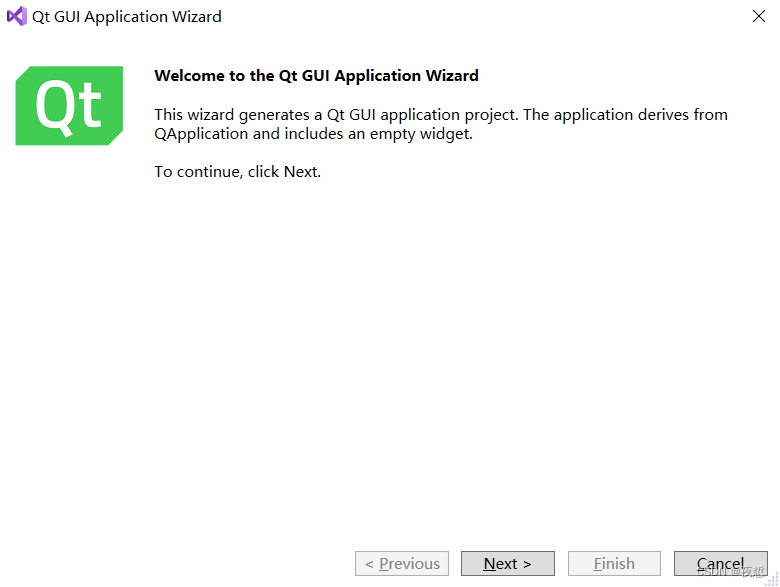
- 点击Next >
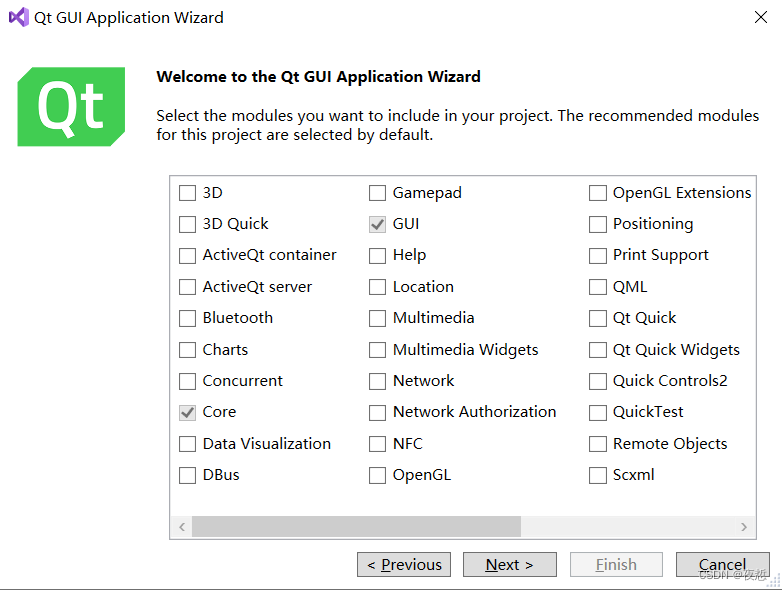
- 默认选项
- 有其他需求的可自选
- 点击Next >

- 默认选项
- 有其他需求的可自选
- 点击Finish

- Ctrl+F5运行程序

- 运行成功√
无法设置Qt路径的解决方案
报错信息

- Error reading VS project settings
- Stacktrace(堆栈跟踪)显示的是Qt VS Tools即插件的问题(此前作者一直没有仔细读报错信息,以为是Visual Studio和Qt版本不匹配的问题)
解决过程
- 将Qt VS Tools从高往低版本不断安装、设置Qt路径和卸载直到成功
- 可以发现Qt VS Tools2.8.1报错信息会出现上图的…行号:93文字;Qt VS Tools2.7.2——2.5.1没有上图的…行号:93文字
- 可以发现Qt VS Tools2.8.1——2.5.1和2.4.3设置Qt路径的界面不同、创建项目时的选项名称不同(Qt Widgets Application和Qt GUI Application)
- 可以大胆猜测,Qt VS Tools2.8.1,2.7.2——2.5.1,2.4.3三个版本存在一定差异
- 作者其实是追求使用高、新版本软件的,无奈只能向下兼容,退而求其次选择较低版本
解决方案
- 使用Qt VS Tools2.4.3版本
- 而Qt VS Tools2.4.3版本只有Visual Studio2015、2017和2019版本的.vsix文件,所以使用最高的Visual Studio2019版本
- Qt版本的选择原因已在教程中阐述。可能可以使用Qt6版本,作者未测试过
针对无法设置Qt路径的必要配置

- 点击上方导航栏的扩展(X)选项
- 点击管理扩展(M)选项
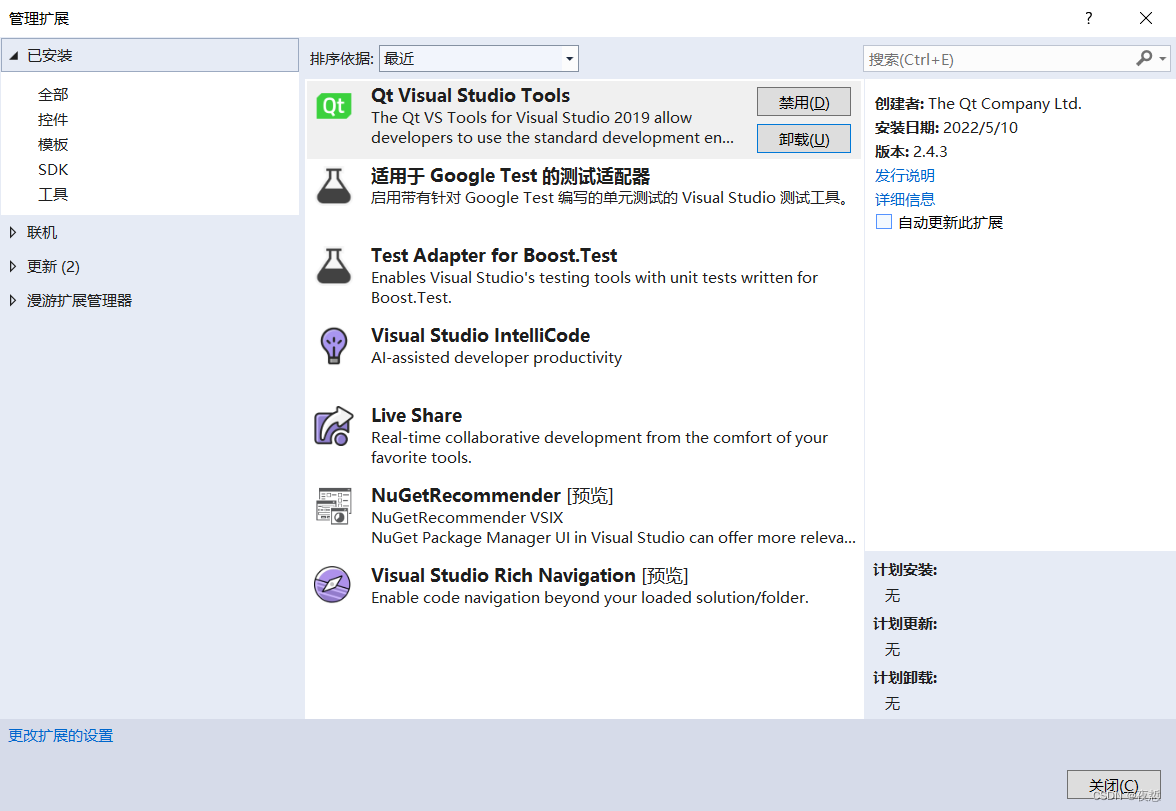
- 点击左栏的已安装选项卡
- 点击中栏的Qt Visual Studio Tools插件
- 取消勾选右栏的自动更新此扩展(因为无法设置Qt路径是Qt VS Tools插件版本的问题)
- 点击右下方的关闭(C)
总结
- 文章记录Visual Studio+Qt软件安装及环境配置过程,介绍无法设置Qt路径的解决方案
- 作者在操作三天三夜后的成功案例和血泪教训…,在此将经验分享给大家~
作者的话
- 感谢参考资料的作者/博主
- 作者:夜悊
- 版权所有,转载请注明出处,谢谢~
- 如果文章对你有帮助,请点个赞或加个粉丝吧,你的支持就是作者的动力~
- 文章在描述时有疑惑的地方,请留言,定会一一耐心讨论、解答
- 文章在认识上有错误的地方, 敬请批评指正
- 望读者们都能有所收获
参考资料
VS2015+QT插件,新建项目出现error reading VS project settings_RuoChengWang的博客-CSDN博客_vs2015无法新建项目
本文内容由网友自发贡献,版权归原作者所有,本站不承担相应法律责任。如您发现有涉嫌抄袭侵权的内容,请联系:hwhale#tublm.com(使用前将#替换为@)